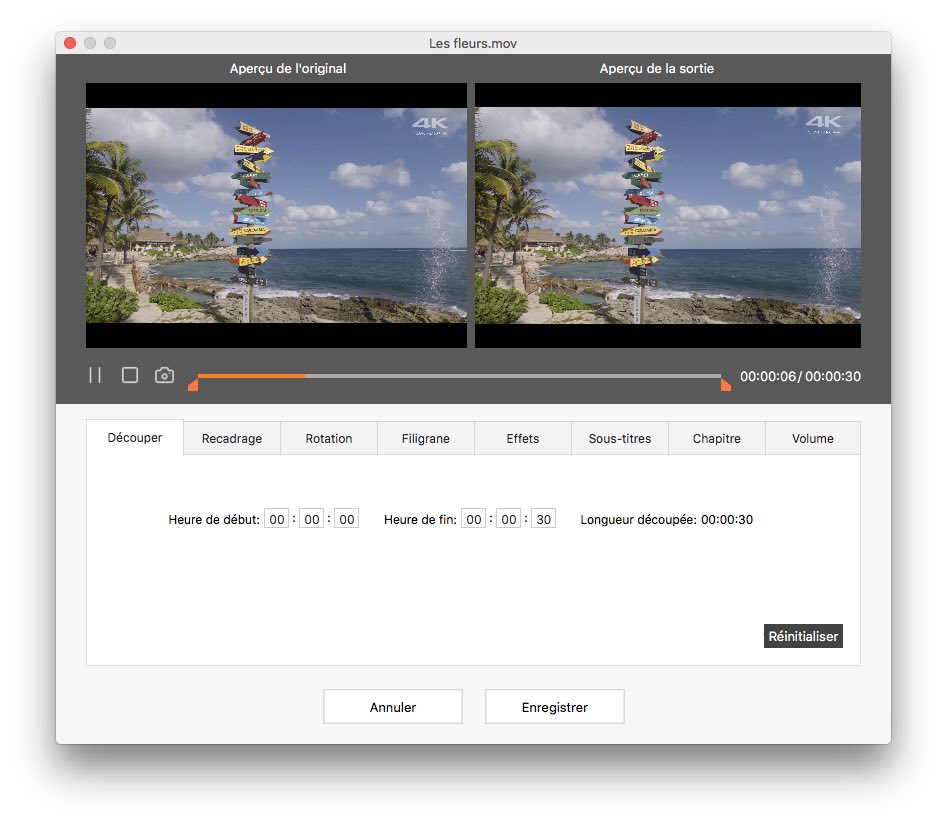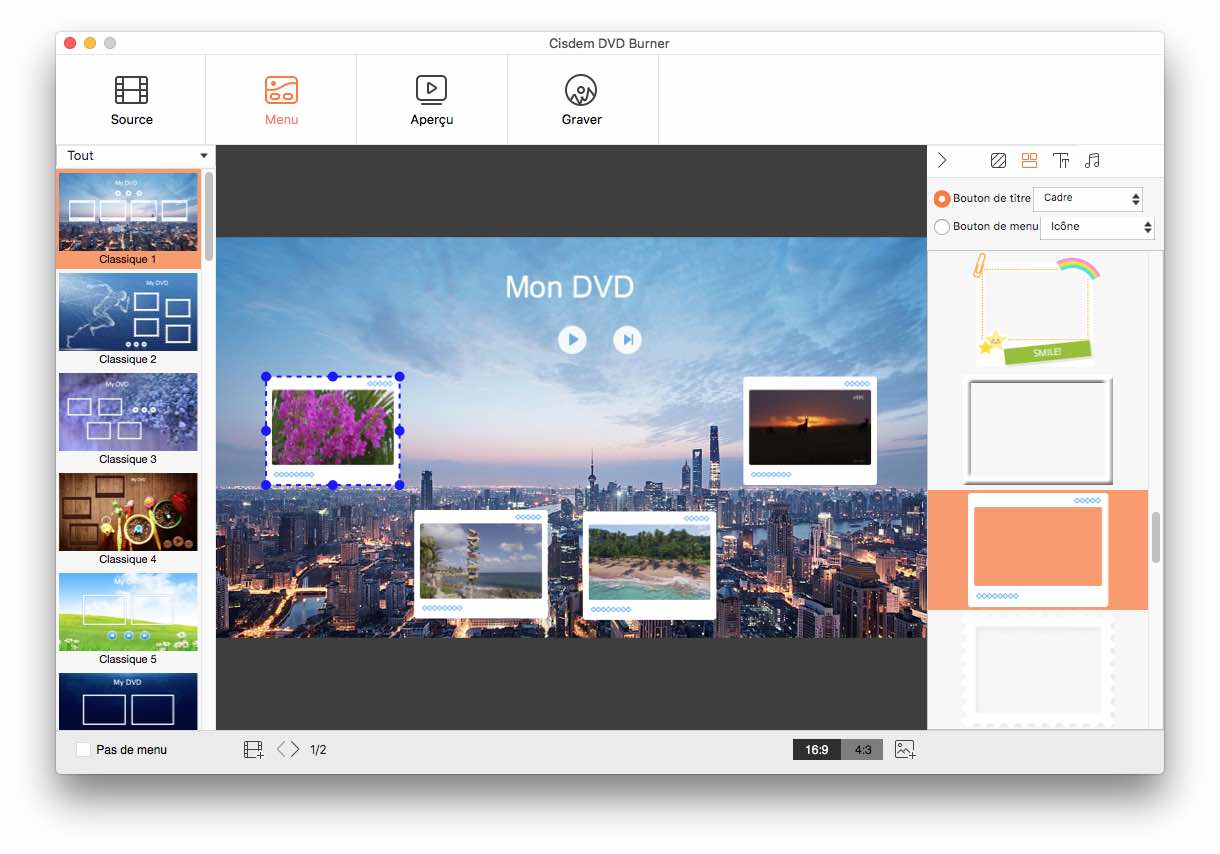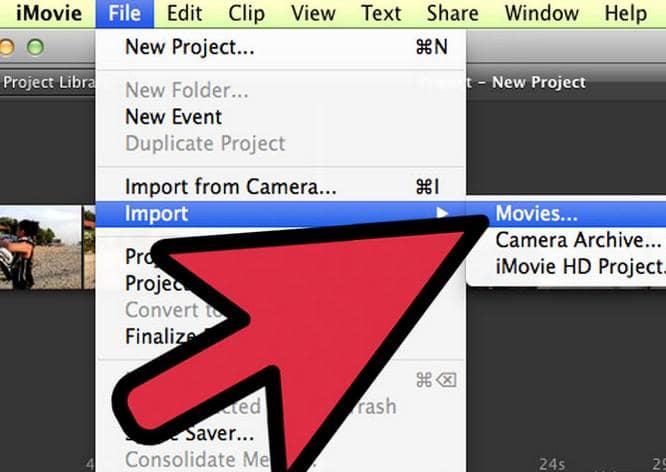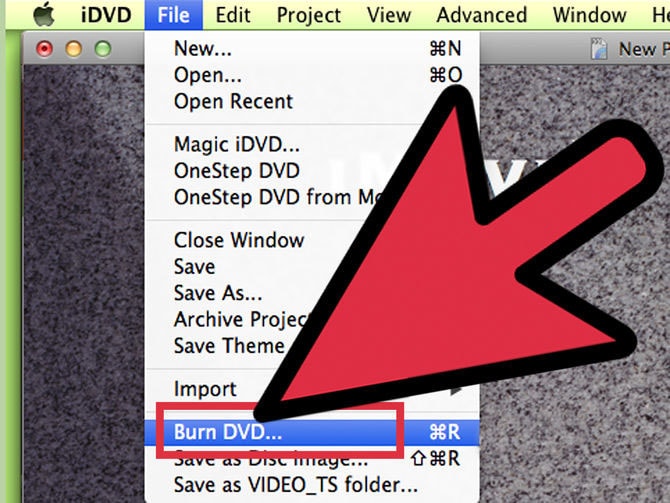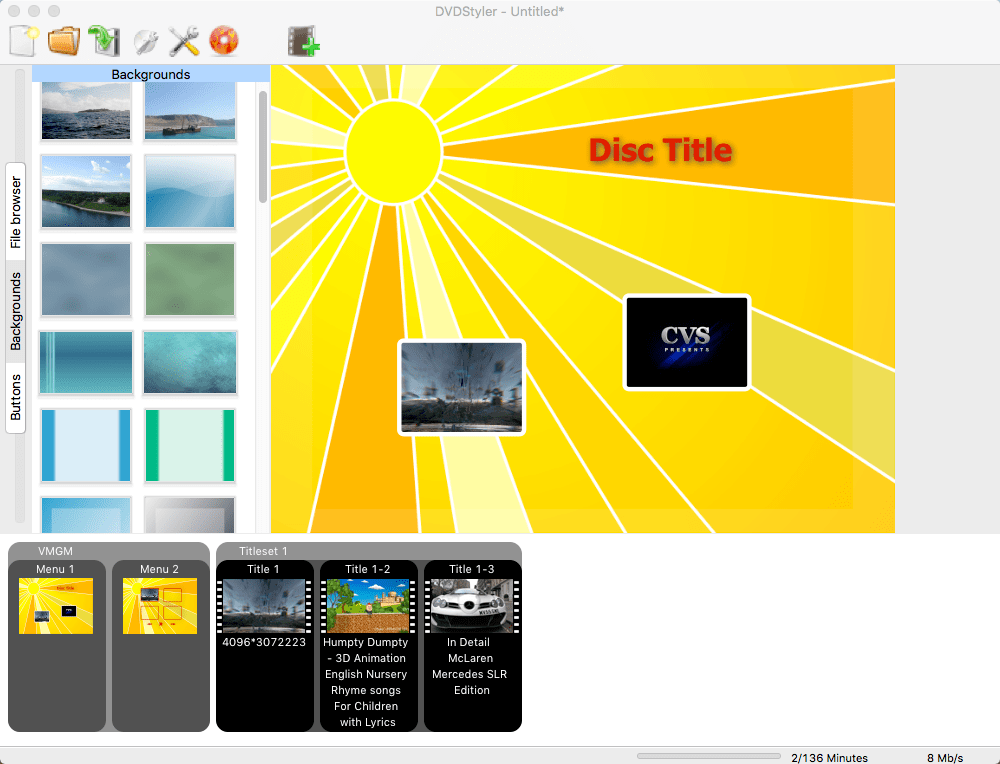3 Méthodes Populaires pour Graver des Fichiers MP4 sur DVD sur Mac (Ventura Inclus)
 928
928
 0
0
"Je souhaite graver un fichier vidéo MP4 sur un DVD sur mon Mac Mini. Mais iDVD n'existe plus dans l'App Store. Quelle est la meilleure alternative ?"
Le MP4 est un format multimédia numérique le plus souvent utilisé pour stocker des vidéos et des fichiers audio. Pour regarder des vidéos MP4 sur un lecteur DVD, il faut les graver sur un disque DVD à l’aide d’un logiciel de gravure pour Mac comme iDVD, car le lecteur DVD ne peut pas lire les fichiers MP4. Mais Apple à cessé de proposer iDVD préinstaller sur Mac partir de l’OS X 10.7 Lion. Nous vous expliquons ici 3 façons simples de graver des MP4 sur DVD sur Mac sans iDVD.
Avertissement légal :
Les méthodes décrites ici démontrent uniquement la faisabilité technique et sont destinées à un usage strictement éducatif ou personnel. La gravure de DVD sans autorisation peut enfreindre le droit d'auteur : ne traitez que les contenus dont vous possédez l'original ou les droits. Toute responsabilité légale incombe à l'utilisateur.
La méthode le plus populaire de graver des MP4 en DVD sur Mac
Configuration requise : MacOS 10.12 ou supérieur
Cisdem DVD Burner pour Mac permet de graver facilement un DVD lisible sur Mac à partir de vos fichiers MP4. Ce logiciel professionnel vise carrément à créer des DVD sans perte de qualité et à travailler de manière stable avec des utilisateurs expérimentés ou novices. Il s'agit d'une boîte à outils DVD complète et pleine de fonctionnalités intéressante. Il s’agit à mes yeux du moyen le efficace et le plus pratique de graver des MP4 en DVD sur Mac.
Avantages du meilleur graveur de MP4 à DVD pour Mac :
- Gravure de MP4, MKV, MOV, et d'autres formats vidéo (150+)
- Gravure de plusieurs projets sur un disque DVD/dossier DVD/fichier ISO
- Personnalisez les vidéos MP4 par des filigranes, des sous-titres, des effets, etc.
- Choisissez parmi des modèles de menus DVD gratuits avec différents thèmes
- Sélectionnez le cadre du menu, le style du bouton et la police du titre.
- Image de fond et piste audio auto-définies
- Capturez n'importe quelle scène de la vidéo MP4 en tant que vignette.
- Prévisualisez l'effet vidéo et le style de menu avant de graver le DVD.
- Correspondance automatique PAL ou NTSC en fonction du pays ou de la région que vous avez choisi(e).
- Hautement compatible avec le dernier système d'exploitation Mac et Windows
Instructions pour graver des fichiers MP4 sur DVD sur Mac avec Cisdem DVD Burner :
Étape 1 Installez le programme
Cliquez sur le texte d'ancrage "Téléchargement gratuit" ici pour télécharger et installer la version d’essai gratuit de Cisdem DVD Burner. Après l'installation, ouvrez le logiciel sur votre Mac.
Insérez un DVD vierge dans le lecteur de DVD. Si votre Mac ne dispose pas d'un lecteur optique interne, connectez un lecteur DVD USB au Mac.
Étape 2 Chargez des vidéos MP4
Il y a trois façons de procéder :
1) Cliquez sur "+ Ajouter des vidéos" pour importer des fichiers depuis votre dossier local.
2) Allez dans la barre de menu supérieure, cliquez sur "Fichier" > "Ajouter un (des) fichier(s)" pour charger les MP4 de votre Mac.
3) Faites glisser directement les clips vidéo MP4 vers le graveur de DVD. (Recommandé)
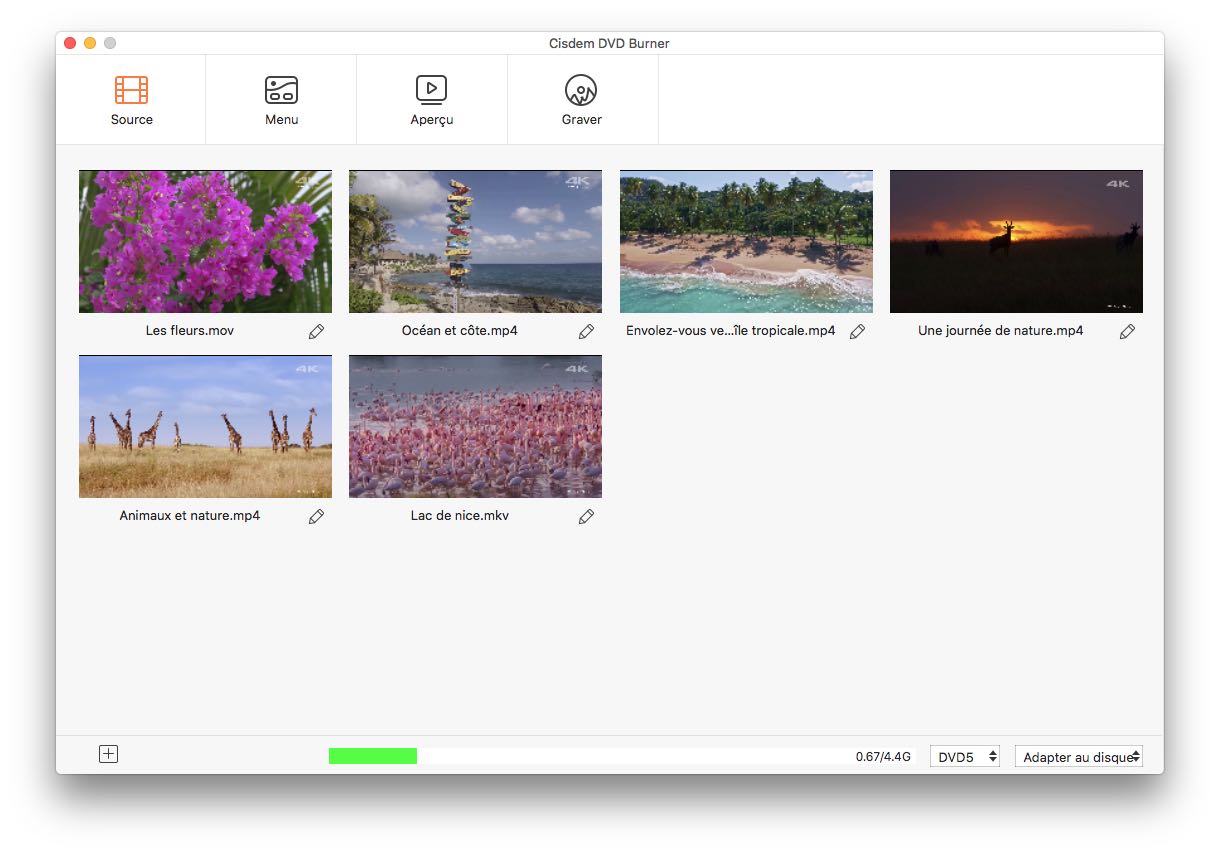
Toutes les vidéos que vous avez ajoutées sont répertoriées sous forme de vignettes dans l'interface "Source". En bas, vous pouvez également voir tout le stockage utilisé sur le disque.
Étape 3 Modifiez les fichiers MP4 (facultatif)
Ce graveur de Mac MP4 en DVD offre un éditeur vidéo minimal. Pour l'ouvrir, il suffit de trouver la vidéo que vous souhaitez éditer et de cliquer  sur le bouton.
sur le bouton.
Après cela, vous verrez huit onglets :
- Découpage - coupez le point de départ et le point d'arrivée de la vidéo.
- Recadrage - recadrez la taille de votre vidéo pour l'adapter à l'écran ou supprimer les bords indésirables.
- Rotation - faites pivoter une vidéo dans le sens des aiguilles d'une montre, dans le sens inverse des aiguilles d'une montre, verticalement ou horizontalement.
- Effets - réglez la luminosité et le contraste de la vidéo, créez des effets spéciaux à partir de plus de 10 options d'effets comme 3D, Halftone, Threshold, etc. et activez le désentrelacement.
- Sous-titres - intégrez des sous-titres ASS ou SRT externes à votre vidéo MP4.
- Filigrane - ajoutez des filigranes de texte/image à la vidéo, spécifiez leur position et ajustez la transparence.
- Chapitrer - séparez votre titre en plusieurs chapitres logiques regroupés par intervalles de temps.
- Volume - augmentez ou diminue le volume du fichier DVD.
Apportez quelques modifications en fonction de vos besoins.
Étape 4 Personnalisation du menu de DVD pour la vidéo (facultatif)
Cliquez sur l'onglet "Menu", la fenêtre de création de menu s'ouvre. Vous êtes en mesure de créer un menu de DVD avec les options suivantes :
- Modèles de menus gratuits à thème pour parents-enfants, voyages, souvenirs, anniversaires, etc.
- Titre (optimisez le texte avec la police, la couleur et la taille)
- Cadres de vignettes vidéo et boutons de menu
- Fonds d'écran (ajoutez votre image et votre chanson préférées)
Étape 5 Configuration des paramètres du DVD
Cliquez pour ![]() vérifier si les fonctions vidéo sont ajoutées comme vous le souhaitez. Si vous le confirmez sans problème, cliquez pou
vérifier si les fonctions vidéo sont ajoutées comme vous le souhaitez. Si vous le confirmez sans problème, cliquez pou ![]() passer à la fenêtre de réglage de la sortie DVD. Choisissez "Graver sur disque" comme type de sortie, et présélectionnez les paramètres DVD comme le standard TV (NTSC, PAL) et le mode de lecture (totalement 3).
passer à la fenêtre de réglage de la sortie DVD. Choisissez "Graver sur disque" comme type de sortie, et présélectionnez les paramètres DVD comme le standard TV (NTSC, PAL) et le mode de lecture (totalement 3).
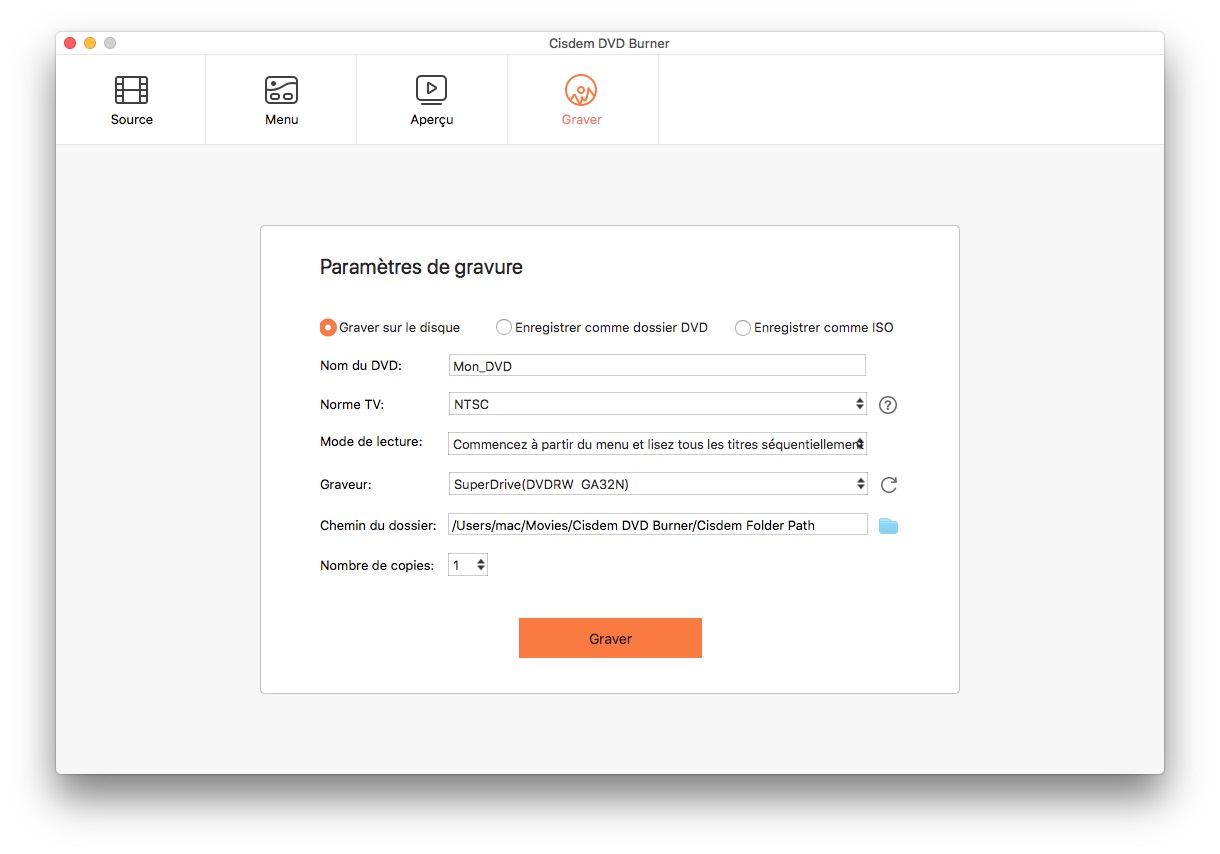
Étape 6 Gravure de MP4 sur DVD sur Mac
Cliquez sur le bouton "Gravez" pour lancer le processus de gravure de fichier MP4 à DVD. Le processus est plus rapide qu’on ne pourrait le penser.
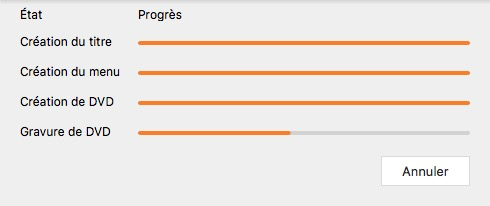
C'est à votre tour d'essayer !
Avantages :
- Solide et facile à utiliser
- Prise en charge de pratiquement toutes les entrées vidéo
- Gravez des tonnes de vidéos sur DVD
- Créez un menu interactif pour faciliter la navigation
- Éditeur vidéo intégré
- Traitement 30 fois plus rapide
Inconvénients :
- Ne fonctionne que sur Mac
Comment graver un MP4 en DVD sur Mac via iMovie ?
Configuration requise : OS X 10.6 Snow Leopard et antérieur ; un Mac avec une copie installée du pack iLife 09
iMovie est le logiciel d'Apple Inc. pour monter et de convertir en DVD des vidéos MP4 et d'autres formats. Avec son design épuré et ses fonctions de montage intuitives, iMovie vous permet de profiter de vos vidéos, de raconter des histoires, de parcourir votre vidéothèque et de partager vos moments préférés. Le stockage en nuage intégré iCloud vous permet même de profiter des vidéos sur tous vos appareils dans iMovie Theater.
- Lancez iMovie sur votre Mac. Allez dans "Fichier" dans la barre de menu supérieure d'iMovie et cliquez sur "Importer" pour ajouter vos fichiers vidéo à iMovie ou cliquez sur le bouton "Importer tout" pour importer toutes les vidéos de votre Mac.
![Comment graver MP4 sur DVD sur Mac via iMovie 1]()
- Modifiez ou ajoutez des éléments à vos vidéos dans iMovie. Utilisez des fonctions telles que le découpage de portions de clips, l'ajout de transitions pour réaliser le film que vous souhaitez.
- Allez dans "Partager" dans la barre de menu supérieure d'iMovie et cliquez sur "iDVD". Une barre de progression peut apparaître pendant qu'iMovie prépare votre projet pour l'ouvrir dans iDVD. L’interface vous indiquera le temps restant.
- Attendez que iDVD s'ouvre avec votre projet de film dans un nouveau fichier. Obtenez un nom individualisé pour votre DVD iMovie.
- Choisissez un thème de DVD. Cela vous permettra de personnaliser l'aspect du menu de votre DVD. Les thèmes sont visibles dans le volet droit de la fenêtre d'iDVD. Chaque thème correspond à un style différent, vous pouvez donc choisir le thème qui vous convient.
- Cliquez sur "Média" dans la zone inférieure droite de la fenêtre iDVD pour ajouter d'autres médias à votre vidéo. Vous pouvez ajouter des photos et d'autres vidéos.
-
Insérez un DVD vierge dans le lecteur de CD-ROM/DVD de votre Mac et cliquez sur le bouton "Graver" pour graver MP4 sur DVD sur Mac.
![Comment graver MP4 sur DVD sur Mac via iMovie 2]()
Comparé à Cisdem DVD Burner :
- Les retours des utilisateurs sur Mac mentionnent de nombreux types d'erreurs avec iMovie utilisé pour graver des DVD sur Mac, alors que cela n'arrive pas avec Cisdem.
- iMovie pèse plus de 2 gigas sur le disque dur du Mac pour l'installation, mais le graveur de DVD Cisdem n'a besoin que de 70 Mo pour l'installation.
- Il est très compliqué d'utiliser iMovie pour ajouter des sous-titres aux vidéos. Le logiciel demande demande de cliquer sur le bouton "Texte" et de taper le texte des sous-titres mot par mot. Cisdem DVD Burner pour Mac vous permet de télécharger et d’ajouter à la vidéo des sous-titres SRT à partir de sites comme Moviesubtitles.org.
Graver des fichiersMP4 en DVD sur Mac avec un logiciel open-source
Configuration requise : Mac OS X 10.10 ou ultérieur ; Windows 10, 8, 7, Vista, XP
DVDStyler est un graveur gratuit de MP4 en DVD qui vous permet de convertir des séquences dans un format adapté aux DVD, et même de concevoir votre vidéo avec des menus DVD prêts à l'emploi. Il permet de travailler sur plusieurs plates-formes, et donc de graver des fichiers MP4 en DVD sur Mac, Windows et Linux. De plus, le logiciel vous permet de créer des diaporamas de photos, d'ajouter des pistes audio et des sous-titres à vos vidéos MP4.
- Cliquez sur le bouton "Ajouter un fichier..." pour importer les vidéos MP4, ou faites simplement glisser les vidéos vers le bas du logiciel.
- Ajoutez le menu : cliquez sur DVD dans la barre d'état de Mac > choisissez "Ajouter" > choisissez "Menu".
- Sélectionnez le fond et le bouton.
- Faites glisser vos vidéos dans le menu et modifiez les propriétés en double-cliquant dessus.
![Comment graver MP4 sur DVD sur Mac via dvdstyle]()
- Insérez un disque DVD vierge dans votre lecteur optique et gravez le contenu MP4 dessus.
Comparé à Cisdem DVD Burner :
- DVDStyler ne dispose pas de la technologie de prévisualisation, tandis que Cisdem DVD Burner vous permet de prévisualiser le DVD fini (menu inclus), et est également livré avec une télécommande pour vérifier chaque vidéo qu'il contient.
- Il ne dispose d’aucun outil ingénieux d'édition vidéo pour embellir le contenu des vidéos d'entrée, alors que Cisdem DVD Burner offre de nombreuses options.
- Si vous avez essayé à plusieurs reprises de produire un DVD fonctionnel à partir d’un fichier MP4 sur Mac, il se peut que le système vous dise que les données sont trop volumineuses pour être écrites. Même en faisant des compromis sur la qualité, le résultat n’est pas au rendez-vous C’est une perte de temps incroyable !
FAQ sur la gravure de fichiers MP4 sur DVD
Pourquoi graver un fichiers MP4 sur un DVD ?
- On peut avoir besoin de graver des fichiers MP4 personnels sur des DVD afin d'en envoyer des copies à des famille ou des amis pour les partager facilement.
- À l’ère du stockage en nuage, très pratique mais non dénué de risques, la gravure sur DVD permet une conservation et une sauvegarde permanentes de vidéos personnelles.
- Vous avez un certain nombre de films MP4 sur votre Mac et ils occupent trop d'espace de stockage. Mais vous ne les avez pas encore vus ou vous ne voulez pas les supprimer. Alors vous feriez mieux de graver ces films MP4 en DVD sur Mac.
Puis-je utiliser des convertisseurs de MP4 en DVD en ligne ?
Il existe une multitude de convertisseurs MP4 en DVD en ligne, tels que Zamzar.com et Files-conversion.com. Ces services en ligne prennent en charge un grand nombre de formats de sortie, dont le DVD. Ils ne nécessitent pas non plus d'installation ni d'inscription.
Cependant, la conversion de fichiers MP4 en DVD pour Mac en ligne n'est pas égal à la gravure des mêmes fichiers. J'ai testé Zamzar.com et Files-conversion.com. Les résultats sont les suivants :
- Zamzar : la vidéo MP4 a été convertie en MPG ; la taille de la vidéo devient plus petite.
- Files-conversion : réduction de la taille de la vidéo d'entrée.
Comme vous pouvez le constater, aucun processus de gravure de DVD n'a lieu.
Puis-je graver des MP4 sur DVD Mac via Handbrake ou Disk Utility ?
Handbrake est un transcodeur open-source et un programme d’extraction de DVD. Il peut uniquement extraire des DVD vers des fichiers numériques MP4. Si quelqu'un vous enseigne comment graver des MP4 en DVD sur Mac en utilisant Handbrake, il vous induit en erreur ou ne sait pas de quoi il parle.
Quant à Disk Utility, il n'est plus disponible depuis OS X 10.11 EL Capitan. Mais vous pouvez toujours graver des MP4 sur disque sous OS X El Capitan ou ultérieur en ouvrant le processus soit à partir de la ligne de commande, soit à partir de votre application Finder. Mais il faut noter que ces processus ne permettent de graver des vidéos MP4 que sur des disques de données ou des images disque, et non sur les disques vidéo.
Conclusion
Chaque logiciel de gravure de fichiers MP4 sur DVD pour Mac ci-dessus peut libérer de l’espace votre disque dur encombré par des vidéos dans ce format. Sur la base de mes propres besoins en la matière, j’estime que Cisdem DVD Burner est le meilleur logiciel pour graver efficacement MP4 à DVD sur Mac. Il offre une compatibilité et des performances fabuleuses pour créer DVD avec des modèles et des effets personnalisables.

Sofia est une rédactrice dans Cisdem éprise d’utiliser des applications pour améliorer la vie et rendre le travail plus efficace. Elle veut aider les personnes dans le besoin en écrivant des articles.

JK Tam est le développeur principal chez Cisdem, apportant plus de deux décennies d’expérience pratique en développement logiciel multiplateforme à l’équipe éditoriale. Il est désormais l’approbateur technique principal pour tous les articles liés à la récupération de données et au graveur de DVD.




 Télécharger
Télécharger Télécharger
Télécharger